10 coisas que você não sabia que o seu iPhone pode fazer
O seu iPhone é uma das máquinas mais completas à face da terra. Não só traz imensas ferramentas nativas, como dá suporte a dispositivos que podem controlar a sua vida em quase tudo, é mesmo o suporte mais completo que o homem fabricou, para o seu dia a dia.
Mas há muitas coisas que desconhece no potencial do seu iPhone, vamos deixar algumas novidades que o vão deixar "de boca aberta"!

Quando afirmamos que é o equipamento mais completo que o homem criou estamos claramente a referir-nos a tudo o que envolve um iPhone, desde sistema operativo, o iOS, serviços, aplicações e dispositivos que podem estar associados ao iPhone e prestar apoio aos seus utilizadores.
Sabia que o iPhone pode emparelhar com um smartwatch Pebble e transmite ao utilizador toda a informação que chega ao smartphone? Mas não é só, se utilizar um sensor Fitbit Flex poderá monitorizar continuamente os seus movimentos e padrões de sono. Dormir bem traz qualidade de vida.
Mas no dia a dia poderá ter necessidade de verificar o seu ritmo cardíaco, então o seu iPhone poderá emparelhar com uma banda cardíaca, colocado no seu peito, uma Wahoo Fitness Blue HR ou uma banda de braço como a BodyMedia fitness. Se está todo o dia sentado, pode verificar se está ergonomicamente correcto a trabalhar, poderá usar um sensor de postura Lumoback que vibra quando detecta uma má postura corporal.
São apenas alguns exemplos, pois pode fazer tudo com o seu iPhone, mesmo em sua casa, desde controlar uma máquina de café, monitorizar o som, a qualidade do ar e a temperatura com o sensor Netatmo, controlar a sua iluminação recorrendo a um sistema de iluminação Hue ou controlar dispositivos em qualquer parte do mundo usando os sensores de movimento Wemo.
Mas há muito mais, um mundo de aplicações e dispositivos que permitem tudo... depois há aquilo do seu dia a dia, as coisas simples que o seu iPhone permite, mas que você desconhece!
Sabia que o seu iPhone permite...
1 - Colocar um código de acesso usando letras em vez de ser só de 4 números?
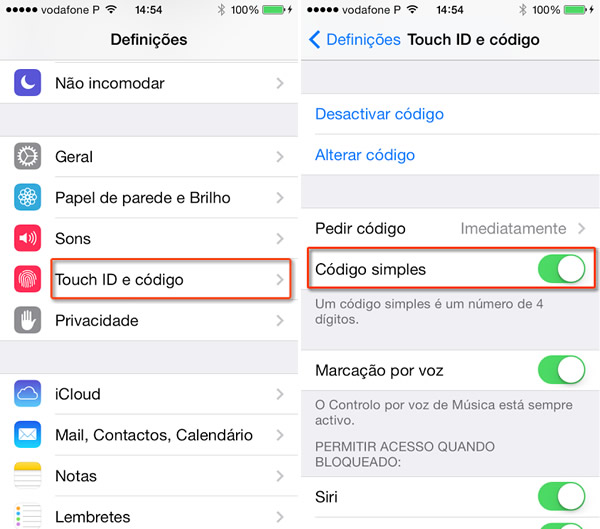
Normalmente as pessoas colocam no acesso ao iPhone apenas 4 dígitos, o "usual" solicitado pelo sistema. Mas no iPhone pode ter um código de acesso mais completo, em vez deste estilo "PIN" poderemos ter uma palavra-passe mais complexa.
- Vá a Definições > Código (Touch ID e Código no iPhone 5S)
- Desligar a opção que diz Código Simples.
- Insira o seu código actual e no ecrã seguinte escreva uma palavra-passe onde pode utilizar letras, números e sinais
Dica: Quando comprar um iPhone e colocar o seu cartão da operadora, retire logo o PIN do cartão. Coloque sim o código de acesso ao iPhone. E porquê?
Repare, se lhe roubarem o iPhone poderá usar o sistema Encontrar iPhone, contudo, se acabar a bateria e o "larápio" o voltar a carregar, mal o ligue ele vai entrar no sistema da operadora e activar os dados. Se tiver PIN irá pedir o PIN do cartão e como quem o roubou ou encontrou não sabe, não o vai ligar à operadora (TMN, VODAFONE ou OPTIMUS) logo vai perder o rasto dele. Desligue o PIN, assim a máquina quando se ligar vai logo dizer onde está.
2 - Personalizar a vibração do iPhone conforme contacto
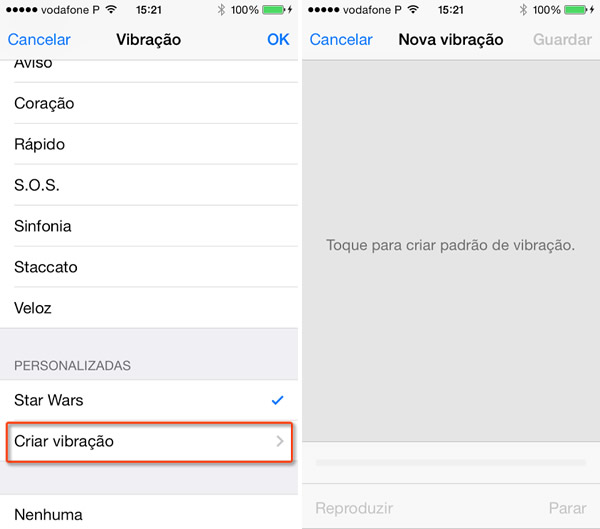
Muitas vezes nem usamos o toque do iPhone, simplesmente deixamos a vibrar. O iPhone permite que o utilizador crie um vibrar para cada contacto, assim, só pelo vibrar, já sabe quem lhe está a ligar.
Para activarmos esta função:
- Vamos a Contactos
- Escolhemos o contacto que queremos personalizar a vibração
- Na opção Vibração escolhemos Criar Vibração.
Dica: também podemos activar os alertas flash LED. Se o utilizador necessitar de ser avisado da chegada de uma chamada (não funciona para chamadas Face Time)/Notificações por uma sinalética luminosa, o iPhone permite que crie um padrão de impulsos do flash para o avisar que está a receber uma chamada e, caso personalize esses impulsos, saberá de quem se trata.
Para activar esta função basta ir a Definições > Geral > Acessibilidade e activamos no grupo Audição os Avisos com flash LED.
3 - Coloque o iPhone em modo avião para o carregar duas vezes mais rápido
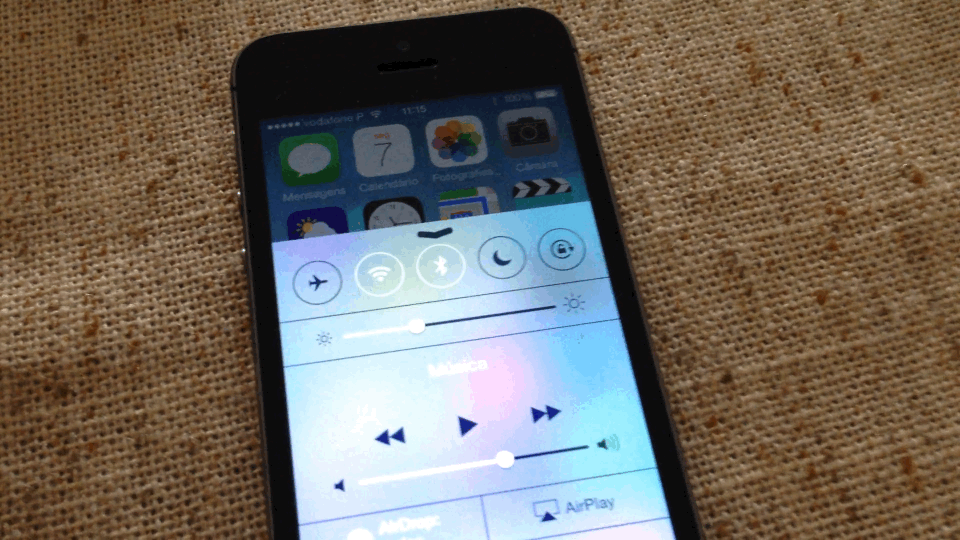
Este assunto foi abordado há uns tempos no Pplware. Não será só o iPhone mas qualquer smartphone actual.
Pode ver neste artigo que ao colocar o seu smartphone em modo Avião ou Modo Voo, este irá carregar duas vezes mais rápido, isto porque não estará, enquanto carrega, a desperdiçar energia a alimentar as antenas de comunicação, assim como todos os processos activos de notificações associadas ao desempenho da máquina ligada ao mundo.
Dica: Há muitas outras acções que pode fazer para poupar energia, aumentando o tempo de autonomia do seu iPhone. Entre elas está o diminuir o brilho do ecrã, desligar o WiFi se não precisar dele, desligar os serviços de localização, entre outras que pode ver neste artigo.
4 - Peça ao Siri para ler o seu email em voz alta
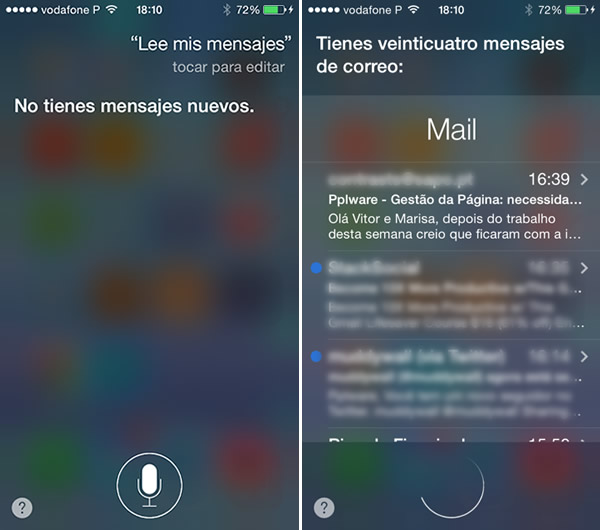
Ok, ainda não está disponível em português, é verdade, mas já experimentou, mesmo assim, configurar o Siri para o idioma espanhol mexicano? Experimente.
Depois diga ao Siri "leer mi correo electrónico" ("leia o meu e-mail") e verá que o Siri vai ler o seu mail num espanhol perfeitamente perceptível. Irá ouvir o nome do remetente, a data/hora da mensagem e o assunto dessa mensagem. Mas também o poderá fazer em inglês, embora que a leitura do texto em português fica, em grande parte dos casos, imperceptível. Mas pode sempre experimentar algo como "read my email" ("leia o meu e-mail") ou ainda "read my latest email" ("leia o meu último e-mail") e ainda perguntar "Do I have email from [person]?" ("Eu tenho e-mail de [nome da pessoa]?").
Podemos também pedir para ler uma mensagem que acabou de chegar, sem termos de tirar os olhos da estrada, basta pressionar o botão Home ou, no auricular, o botão central do comando e pedir "lee mesaje" e em alto e bom som teremos a mensagem lida.
5 - Veja a hora e o dia em que uma mensagem foi enviada
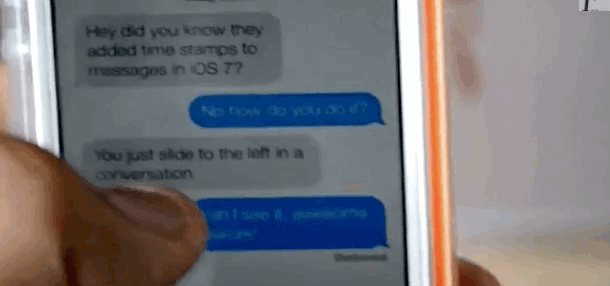
Este truque é simples, mas muita gente não sabe que o pode fazer. Para ver a data e a hora de uma mensagem enviada ou recebida, só precisa de deslizar os balões das mensagens, sejam ela via iMessages ou as tradicionais SMS. Irá ser mostrado um indicador com a hora e dia em que a mensagem foi enviada/recebida.
Dica: Numa conversa pode querer que algum balão seja removido, dessa conversa. Dê dois cliques em cima desse balçao e poderá seleccionar apenas um ou até seleccionar todas as mensagens e apagar tudo de uma só vez.
6 - Tire mais proveito do seu Calendário com uma versão mais detalhada
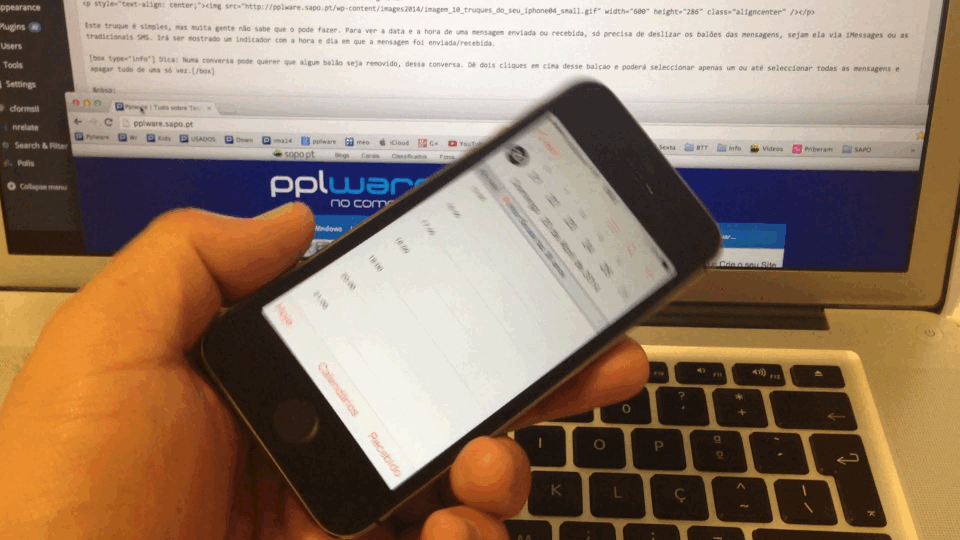
Para ter mais informação, vire o seu iPhone na horizontal, com a app Calendário aberta. Verá mais detalhes do que tem agendado.
Vire o seu celular para o modo horizontal quando estiver no app do calendário, para ver uma versão mais detalhada dos compromissos.
Dica: No novo iOS 7.1 poderá tirar mais proveito desta app, isto devido a alterações que foram incluídas nesta versão mais recente, por exemplo a possibilidade de ver eventos na lista por mês ou a inclusão automática de feriados específicos de diversos países;.
7 - Tire muitas fotografias de uma única vez

O iOS 7.0 trouxe o modo burst à aplicação de fotografia do iPhone. E é simples usar, basta apertar o botão do obturador, sem largar, e verá o número das fotografias tiradas no ecrã, é muito rápida esta ferramenta e irá tirar centenas, se pretender que estarão "juntas" numa só, na galeria de imagens do seu iPhone.
Dica: depois de tirar muitas, clique, na galeria de imagens, na única imagem que verá. Agora poderá escolher ou editar a imagem ou as imagens, para isso repare em baixo, na janela da galeria onde diz "Editar" e "Favoritas...".
8 - Agite o iPhone para apagar o que escreveu
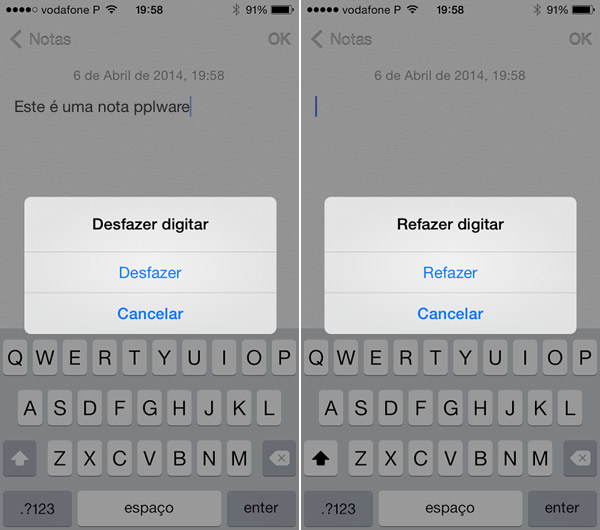
Uma opção que existe desde os primórdios do iOS é o agitar para desfazer o que foi escrito e voltar a agitar para refazer, uma espécie de "undo e Redo". Quando está a escrever no seu iPhone (ou iPad) poderá enganar-se e para voltar atrás agite o iPhone, ele irá disparar uma mensagem para confirmar o desfazer do texto que inseriu. Se na realidade estava correcto e quer voltar ao ponto onde estava, então volte a agitar o iPhone e ele mostrará outra mensagem, a perguntar se quer refazer a acção. Simples.
9 - Use o seu iPhone com se fosse um nível
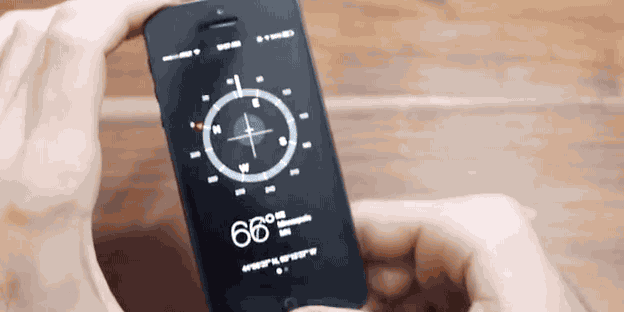
Para obter esta ferramenta basta deslizar a aplicação bússola para a esquerda e terá outro quadro, um nível.
10 - Desativar Compras Integradas (In-App) no iOS7
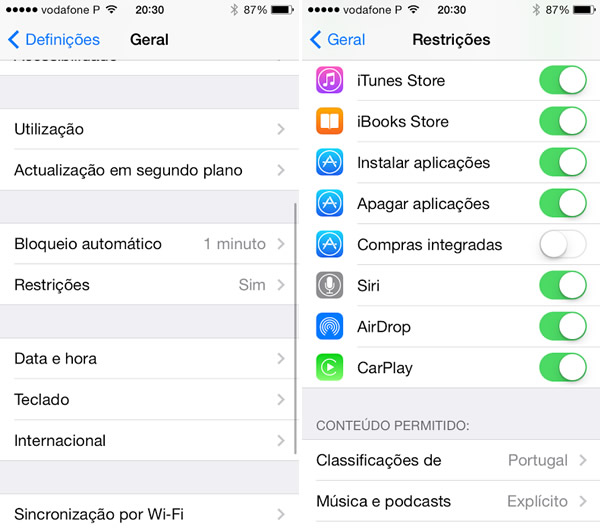
Esta é uma dica de protecção. As compras In-App estão muito na moda. Há grandes títulos no segmento gaming que estão a ser oferecidos aos utilizadores do iOS sem qualquer custo. O que noutros segmentos custam 20 ou 30 euros (ou até mais), no iOS estão a ser oferecidos. Claro que tem um objectivo. A ideia é fidelizar o utilizador para este, depois de envolvido no jogo ou aplicação, comprar mais opções dessa app recorrendo a este método, as compras In-App.
Desligue esta opção para que o seu filho não fique tentado a "comprar moedas" ou "vidas" nos jogos (sabe-se lá se não conhecem a sua password da App Store.
- Vá a Definições
- Depois Geral
- A seguir Restrições
- Active as restrições com o seu código de acesso ao iPhone
- Desligue apenas as Compras integradas
A partir de agora já não terá problemas em ser "surpreendido" com compras "de vidas extra" ou de algumas "formas de lucro" que os jogos e outras apps tentam conseguir com este tipo de política.
Em resumo...
Estas são algumas "coisas" que desconhece, mas que lhe podem fazer muita falta.
Este artigo tem mais de um ano

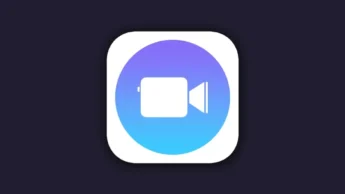






















na realidade pensei que a maior parte dessas coisas toda a gente sabia. E mesmo assim continuo a acreditar.
A dica 1 desconhecia, apesar de curiosamente ontem ter visto um colega com android que tinha pin alfanumerico e ter achado estupido, porque se já numerico é irritante.
desconhecia tb a dica 7. As compras integradas sabia que existia algo assim, mas nunca tive necessidade de procurar. Sabia que o Siri fazia aquilo, mas tenho-o desligado.
Hoje retirei o Jailbreak. Já era para ter tirado a semana passada, mas queria primeiro experimentar o Auxo 2. Nos úlltimos tempos o Lag no meu 4S tinha voltado. Eu sabia como provavelmente elimina-lo, mas preferi fazer o update para o 7.1. Acredito que o jailbreak para o 4S esteja para breve e assim posso validar a questão da estabilidade durante este tempo sem jailbreak.
Excelente Sérgio… para mim é fantástico, mesmo que apenas uma seja novidade. 😉
Obrigado pela opinião.
O PIN tem um problema, alguém com alguns conhecimentos acaba por chegar ao PIN caso o telemóvel seja roubado. O número de combinações é simplesmente pequeno
Mas sabes o que acontece quando metes o PIN errado no iPhone algumas vezes?
Apartir da 5 vai aumentando o tempo entre tentativas. Estou com esse problema na pass das restrições , já vou na 9 e para tentar a 10 tenho esperar 1 hora. Lá vou ter de fazer um dfu e “rezar” que o beckup na icloud funcione. 🙂
Pois, ora se temos 10,000 mil possibilidades para acertar na combinação certa, se ele de X em X vezes de introdução errada bloqueia uma hora (depois mais até dias)… hmmmm só com o modo “sortudo” activo é que descobrem! De fácil não tem nada!
por isso é que digo alguém com alguns conhecimentos! Há quem use brute-force nos iPhones com PIN para desbloquear, recorrendo a um conjunto de PINs muito usado pelas pessoas.
Primeiro, tu não estás a dizer que o sistema de pin de 4 algarismos é altamente falivel. Estás a dizer que as pessoas são idiotas.
Vamos ver uma coisa. o pin não é obrigatório. A maioria das pessoas até nem o tem. Quem o tem e mais obcecado pela segurança. E depois vai colocar um 1111?!?!?!? Sim a minha filha de 8 anos o primeiro codigo que colocou foi um 8888, mas não preciso de muito tempo para o mudar para um um pouco mais complicado
pensa lá um bocadinho, uma password alfa-numérica dá um número de combinações várias ordens de grandeza superior a um PIN, reduzindo e muito a incidência de passwords comuns…
e acredita que há quem tenha paciência para experimentar muitos PINs!
Nunes a partir daí das 20-30 tentativas torna-se impraticável a procura, porque os delays tornam-se imensos
penso que o hacker “winocm” , ja tem jailbreak no 4s com 7.1.
acompanha o twitter dele, que mais dia menos dia ele lança
https://twitter.com/winocm
Muito útil. Não fazia ideia que se pusesse no modo de avião aumentava a velocidade de carregamento tão significativamente. Se é realmente 2 vezes mais rápido é muito bom! De qualquer maneira vou testar para me assegurar se é mesmo verdade!
Cumprimentos.
É isso mesmo, é uma questão de testarmos e vermos de realmente são duas vezes ou menos… ou até mais. Vale a pena experimentar.
Mas isso é pura lógica… Carrega mais rápido algo que esteja a ser usado ou algo que não esteja?
E o mesmo se trata quando se carrega a bateria, com os nossos dispositivos desligados. Aí, ainda será mais rápido, pois o consumo de energia é nulo…
Eu até sabia isto se tivesse um iphone
Bom artigo. Provavelmente nem era objectivo mostrar todas as features “escondidas” do iOS mas existem mais algumas interessantes.
Acho que muita gente também não sabe que no iOS 7 pode se retroceder uma página com um deslizar para a direita apartir do exterior do ecrã.
No contexto multitasking deslizar com o dedo sobre os ícones é mais rápido e eficaz do que arrastar sobre as janelas.
Agora não me lembro de mais nenhuma 🙂
sabes que quando saiu o ios 7 (talvez nas betas) eu sabia disso, mas depois esqueci dessa feature. Só há 1 ou 2 semanas é que voltei a redescobrir.
Uma feature que já existe pelo menos desde o 5 e algumas pessoas desconhece é o da taskbar para fazer o scroll das apps voltar para o topo.
Boa 😉 venham mais e sim, há imensas, então na Acessibilidade 😉
Boa dica.
A parte do modo burst só funciona dessa forma em iPhone 5s. No 5, 4s e 4 tira imensas fotos mas mais devagar e sem contador.
Verdade. embora que será um “funcionalidade” daqui em diante e este ano já haverá mais um (ou mais) iPhones com essa opção. Mas sim, boa chamada de atenção.
Já estava a ver… “que se passa com o meu 4s? não é daquela forma 😮 ” AHAH 😀
Há 1 tweak excelente no cydia pó burst
Lê o titulo>”Hum isto vai ser bom…”
“2 – Personalizar a vibração do iPhone conforme contacto”
LOOOL criem a marcha imperial para quando liga o patrão ou o vosso pai xD
É tudo cenas que user normal ja devia saber, tirando a parte que nunca pensei que desativando a ligação a rede a bateria carrega-se mais rápido…2x? parece me muito, quer dizer que o telemóvel consome metade da amperagem do carregamento, nem uma hora durava a bateria então xD.
Experimenta e depois diz de tua justiça. Assim 😀 à capela não tem grande vantagem 😉
E tens alguma que possas contribuir?
pode ter vantagem. por vezes temos o telemovel em silencio e podemos querer só atender de pessoas importantes uma vibração distinta, pode ajudar-nos a distinguir o toque no bolso. Isto sou eu a conjecturar.
Por ventura, poderiamos fazer algo parecido com o modo não incomodar.
Verdade. também é uma possibilidade, o modo na incomodar pode filtrar as entradas das chamadas.
Sim são tudo coisas banais, mas ha sempre alguma que não sabemos. Por isso por mais básicas que aches tenta colaborar, Alguem aprenderá qq coisa e com certeza tu tb aprenderás algo novo. Eu sei que se torna complicado dar dicas sobre aquilo consideramos normal e que todos deveraiam saber. Mas aparece sempre alguem que não saiba.
por exemplo:
Na maior parte das apps, quando temos uma lista se fizermos swipe para baixo aparece a opção de pesquisa
Muito bom!
Boas Dicas e bons conselhos!
Obrigado Pplware!
Abraço!
Já agora, mais uma, na calculadora, ao rodar o iPhone, esta transforma-se numa calculadora científica! Quanto ao ponto 3, carregar em modo avião, há um inconveniente se usar a opção de criar uma cópia de segurança no iCloud quando este está ligado à corrente. Sem Wifi não há cópia.
Duas boas dicas. Excelente, obrigado.
Em relação ao modo de avião, a ideia é desligar tudo o que é antenas, e assim existir menos consumo. Se preferires, podes carregar no modo avião, e posteriormente ligar o wi-fi (não é tão redundante como parece) e sempre podes ter os ditos backups, e mesmo assim um tempo de carregamento mais curto.
Isto não é nenhuma funcionalidade escondida, mas só existe a partir do ios 7.
Sinceramente sempre usei pouco a camara nativa. Essencialmente usava-a (e uso para video). Sempre utilizei o Camera +, ProCam, KitCam.
Mas quando precisava de fazer PANORAMAS tinha que recorrer a apps especificas. A Camara nativa do IOS 7 já possui o modo panorama. Faz apenas panoramas horizontais, mas são os que normalmente necessitamos. Diga-se que os faz muito bem e de uma forma bem fácil. Por exemplo ontem foi muito útil em duas situações distintas. Uma para tirar fotos a palacetes e outra para aumentar ligeiramente o enquadramento.
quem quiser ouvir o email ou outro texto qualquer em Português pode usar o VoiceOver! A qualidade da voz não é grande coisa mas creio que é sempre melhor do que ouvir em espanholado!
Aproveito para deixar aqui esta dica, que não vi aqui mencionada, e pode haver quem não saiba tb. Ao abrir-mos a app nativa da camera, se carregar-mos no ecrã, cerca de 2 segundos, sem tirar o dedo, e depois largar-mos, ele bloqueia a exposição de luz, correspondente ao sitio onde carregamos no ecrã. Experimentem…
Sim e dá muito jeito em fotografia nos interiores. Boa dica.
Como diz o meu pai: “Isso tb faz chamadas”?
E ele tem a sua razão, fazer e receber chamadas é o que cada vez se faz menos nos smartphones. Olha que ele tem razão 😉
Alguém sabe se há alguma app tipo inSSIDER, wi-fi manager ou similar disponivel para ios7?
precisas jailbreak
No iOS precisas de jailbreak para fazeres coisas que o Android faz nativamente.
iOS+jailbreak é algo que nenhum android modificado consegue ser….
Pois é, tipo algumas aplicações que já apareceram no android market que lêm as tuas sms e enviam para um servidor…
No iOS, precisas do jailbreak (e mesmo assim…) no android precisas de instalar o facebook entre outras app’s que parecem completamente inocentes…
Bem, os artigos estão a ficar cada vez mais subjectivos…
Sabes que o importante nestes artigos é a veracidade, simplicidade e objectividade do que se mostra.
Haver um enquadramento que mostre claramente o real valor da informação, sem castrar o pormenor. Pode até haver laivos de subjectividade mas há muito valor congruente para as pessoas.
Não basta apontar na direcção, é preciso mostrar o caminho, passo a passo. 😉
“(…) é mesmo o suporte mais completo que o homem fabricou, para o seu dia a dia.”
Isto para ti é objectivo?
Isto é uma opinião, não um facto, como o autor tenta fazer entender.
Pelo número de dispositivos criados com suporte para iPhone, com o maior número de apps e com o maior número de apps com qualidade, com o maior número de vendas em loja online e com o melhor ecossistema da actualidade, com o melhor e mais estável suporte ao nível do iOS, com interactividade entre o iOS e o OS X, com as máquinas mais equilibradas, pensadas para o sistema operativo, sem fragmentação e com a mais longevidade de máquinas com o mais recente sistema operativo… é uma verdade para quem percebe de tecnologia sim. Não é uma opinião, é uma certeza.
Mas cada um pode ter a sua opinião, basta fechar os olhos ao que explico no texto 😉
tenho 4s nem nada faço digo sempre o 4s para mim e o melhor venho o que para best
Pessoal. Antes de mais desculpem a minha ignorância e o desvio ao tema principal que são as funcionalidades do iphone e não as app disponíveis.
A questão é que eu sempre tive android para o qual há um sem numero de aplicações para gerir e monitorizar redes wireless e para o IOS não encontro nem uma.
Desde já, Sergio J, obrigado pela dica (que vou tentar explorar o melhor possível já que sou novato no IOS e não percebi bem a Sua resposta)e se houver alguém que conheça alguma aplicação que se possa descarregar para gerir e monitorizar redes wireless agradeço a dica.
Obrigado e desculpem
As Apps que necessitam de aceder utilizar ao hardware do iphone directamente precisam que o telemovel tenha jailbreak, pois este tipo de app não são permitidas pela Apple. Basicamente o Jailbreak dá-te acesso total ao iphone. Quando é feito o jailbreak é instalada uma loja alternativa chamada Cydia. Aí podes instalar apps que fazem com que o iphone faça tudo. Obviamente tb podes instalar lojas piratas, mas isso são outras histórias
Quando fiz a primeira vez Jailbreak, uma das primeiras apps que adquiri no Cydia foi o Wifi Analyser.
Nota que muitas desas apps deixaram de compativeis com o ios 7. Creio que o Wifi Analyser foi uma delas. Não te posso confirmar, pois retirei o jailbreak do meu telemovel hoje de tarde.
Adoro este tipo de artigos, obrigado. Confesso que não conhecia a 1,2 e a 9 .
Viva Adriano. Temos, desde há uns 6 anos para cá, artigos destes, truques, dicas, vão sendo compilados estes guias esporadicamente, como podes explorar na nossa categoria iPhone.
Há muita cousa mesmo, já escalpelizamos o iPhone, iPad e iPod desde o mais simples ao mais complexo 😉 até já fez escola essa maneira de mostrar ás pessoas como se faz.
Dá um look por entre milhares de artigos publicados, vais gostar.
Abraço.
Artigo fantástico!!
Boas pessoal em relação ao IOS 7 realmente acho fantástico a nível de interacção e funcionalidade do mesmo, agora estou com um pequeno problema eu tenho Iphone 4s 16Gb e ate a mt pouco tempo tinha jailbreak e decidi actualizar para 7.1 e o som do telefone deixou de ser o mesmo ou seja mt baixo embora esteja no máximo.
Colocando PHONES não a qualquer problema o som e normal agora sem ser dessa forma o som e mt mt baixo, ja testei repor telemóvel, configurar como telemóvel novo e mesmo assim sem sucesso e já efectuei este processo diversas mas sem sucesso, se alguém tiver alguma solução para este problema agradecia ajuda ja corri forum da apple e as soluções que o pessoal apresenta são um tanto ou pouco INSOLITAS mas la acabei por testar algumas delas (as mais normais) mas o problema persiste.
Se não for o sitio correcto para colocar esta questão peço imensa desculpa.
Cumprimnetos
Obrigado Sérgio J pela explicação e paciência.
Obrigado Pplware por deixarem passar estes comentários que estão fora da temática em questão.
Tudo o que tenha utilidade… passa e recomendamos 😉
Nada que um android não seja capaz de fazer. Chamar o iphone “o equipamento mais completo que o homem criou” só pode ser uma piada, qualquer topo de gama da samsung, htc, nokia ou sonny é muito mais completo a nível de hardware e a nível de software que um iphone. Já uma vez o disse e volto a reiterar, a pplware deveria-se chamar appleware 😛
By “Vítor M.
7 de Abril de 2014 às 1:58 pm
Pelo número de dispositivos criados com suporte para iPhone, com o maior número de apps e com o maior número de apps com qualidade, com o maior número de vendas em loja online e com o melhor ecossistema da actualidade, com o melhor e mais estável suporte ao nível do iOS, com interactividade entre o iOS e o OS X, com as máquinas mais equilibradas, pensadas para o sistema operativo, sem fragmentação e com a mais longevidade de máquinas com o mais recente sistema operativo… é uma verdade para quem percebe de tecnologia sim. Não é uma opinião, é uma certeza.
Mas cada um pode ter a sua opinião, basta fechar os olhos ao que explico no texto ;)”
E concordo plenamente…sou utilizador android desde os últimos anos e estou mortinho para regressar ao iOS…
Android pode ter mta a coisa mas infelizmente é instável e mal desenhado. ..tal como os Linux comparado com OS X e Windows! Felizmente o Linux tem vindo a melhorar imenso mas ainda está muito distante…
É não basta apenas o sistema…vejam o serviço pós venda dos vários equipamentos …
Actualizações? Windows phone e iOS batem os Android…Veremos o que o futuro nos reserva…dado que os iOS e Windows Phone estão a dar luta…
Um android com 1 ano não se arrasta, salvo seja, vejam os restantes…
Em relação a essa tua observação desafio te a testar as mesmas aplicações em ambos equipamentos e compara estabilidade e consumos de hadware do mesmo com essas aplicações.
Eu pessoalmente não era apologista de iphone ate experimentar e digo te peca nos preços mas compensa em tudo tenho um iphone a 2 anos e o iphone 4s saiu quando 2011? que equipamento android tens desse mesmo ano que consigas correr aplicações recentes melhor que em iphone corres e android não ou vice versa.
É isso que tens de comparar quando falas e topos de gama com duas semanas com hardware topo de gama e com um equipamento com hardware “inferior” fazes o mesmo….
O iOS nao é perfeito, mas o Android está longe de o ser…
Concordo com o Gooz…Eu que tenho android há algum tempo, já me passaram pela mão alguns topos de gama…e tão rápido ficam obsoletos…
E nao vale a pena, discutir pq quem gosta de android vai defender a todo o custo e vice versa…eu fui utilizador de iOS, ha algum tempo, desde então, S2, S3, S4, Note2, Note 3…e assim que puder, regressarei ao iOS…
Abraço…
O problema é só mesmo os preços que não são de todo acessíveis mas o que realmente fascina é que um telemóvel com 3 anos consiga bater telemóveis actuais todos XPTO e pessoalmente seja HTC SAMSUNG SONY NOKIA etc é tudo igual ROM`S originais??? só sao bons depois de colocar ROM`S HOME MADE?? Full stock façam la comparativos de equipamentos equivalentes no mesmo ano de edição/comercialização e falemos de melhor pior….
No iOS como é que se enviam fotos (imagens), como anexo num email e não embutidas num corpo de mensagem?!
As imagens continua a ser anexadas, simplesmente aparecem também no corpo do email…
Não me parece. As fotos nunca chegam como anexo mas sim como imagem embutida no corpo de imagem, ou seja, para certo tipo de situações torna-as inuteis.
Não ha´forma de não usar o corpo da mensagem do mail e apenas meter o ficheiro como anexo (como se faz no computador)?
O mesmo problema por aqui. Alguém tem uma dica que nos ajude?
Vitor porque não um top’zito para o passbook? Que dizes? E para completar para o quiosque 😀
Olha… excelente sugestão. Muito bem, obrigado João. 😉
Fico à espera então 🙂 Agradeço quando sair o artigo ahahah 😀
Adorei bastante este artigo. O próximo artigo poderia ser sobre o iPad mini 😉
No ios7 a calculadora nativa quando usada com o iPhone na horizontal passa a calculadora ciêntífica.
Ola venho aqui falar que e possivel remover a passkey usando o recovery mode…. youtube (apaga todos os dados). Versao testada ios 7.0.4
Comprei um iPhone e restaurei o iPhone ta a pedir me o id apele e a passe já contactei essa pessoa mas ela já não se recorda só id Apple que faço agora?